Oversigt :
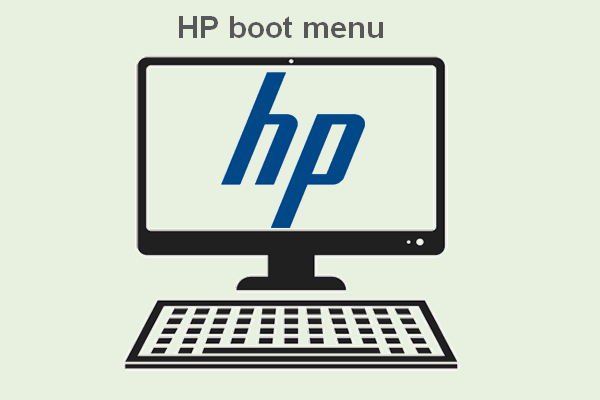
Hvad er nøglen til at presse på for at komme til HP boot menu? Hvad er HP BIOS-nøglen? Sådan ændres startordre? Kan du starte fra USB på HP? Sådan starter du HP fra andre enheder? Alle disse spørgsmål vil blive besvaret BYN efter .n i følgende indhold., MiniTool løsning arbejder på at give brugerne flere løsninger på computer eller data relaterede problemer.
Opstart refererer til den handling, for at starte en computer: stationær computer, bærbar computer og tablet. To almindelige måder at starte en enhed på er at trykke på en knap (knapkombinationer) og udføre kommandoer gennem visse værktøjer. Kort sagt, opstart er processen til at forberede din enhed klar til brug.
Sådan får du Adgang HP Boot Menu
Hvad Er Boot Menu
Boot-menuen er der en menu du kan få adgang til, før du indtaster et operativsystem., Hver gang du starter din computer, kan du vælge at få adgang til startmenuen eller ej. Du kan indlæse andre operativsystemer (eller programmer) manuelt ved at få adgang til startmenuen og foretage ændringer.
HP Boot Menu Key
det er nødvendigt at få adgang til HP boot menu, når brugerne skal installere et nyt operativsystem eller gendanne data fra en beskadiget intern harddisk. Det giver brugerne mulighed for at vælge, hvilken enhed der skal bruges/boot fra: CD, DVD, USB-flashdrev, harddisk eller netværk.,
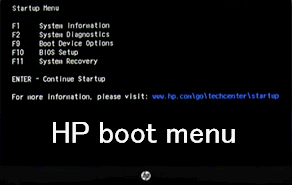
Mange brugere stiller de samme spørgsmål – hvad er HP BIOS-tasten. De ønsker at få adgang til HP laptop/desktop boot menu, men ved ikke hvordan. For eksempel,
hvilken tast skal du trykke på for at få startindstillinger?,
jeg har en nye Pavilion 15-N297SA komme i denne uge, og hvad jeg kan lide at gøre, før jeg starter maskinen i Windows for første gang er sat min kloning software til DVD-drevet, og tænd den bærbare computer, og tryk på en bestemt tast for at bringe opstart indstilling, kan du starte op fra harddisk/dvd-drev/usb/ekstern hdd osv., derefter tage et billede af ALLE partitioner, herunder skjulte og indstillinger for gendannelse, så bare i tilfælde af noget går galt, jeg har det at falde tilbage på. Nu ved nogen, hvilken nøgle jeg skal trykke på for at få boot-indstillingen op, før den starter i OS?,- spurgte Allone .ord i HP-Fællesskabet
Der er ikke noget klart svar på dette spørgsmål, det adskiller sig baseret på modeller. Søg efter den nøjagtige HP desktop BIOS key og HP notebook BIOS key (også kaldet HP laptop BIOS key) online fra producentens officielle hjemmeside.
kort sagt:
- de generiske HP boot menu taster er Esc og F9. Nøglen til at få adgang til HP laptop boot menu på de fleste modeller er Esc (HP Pavilion boot menu er ingen undtagelse).
- de universelle HP BIOS nøgler er Esc, F10 og F1. Den mest anvendte HP laptop BIOS-nøgle er Esc eller F10.,
Hvad er HP-startindstillingerne
startmenuen på HP desktop og HP laptop er lidt anderledes; jeg viser dem henholdsvis til dig.
HP Desktop Startup Menu
Hvad er Startmenuindstillingerne & tilsvarende taster på HP desktop?
- Systeminformation (F1): det viser dig de grundlæggende oplysninger om din computer, herunder producent, Produktnavn, SKU-nummer, serienummer, BIOS-Revision, BIOS-Dato, Processortype, processorhastighed, hukommelsesstørrelse osv. (Sådan repareres PC ‘ en ikke opstart efter BIOS-opdatering?,)
- systemdiagnostik (F2): den indeholder en række tests for at kontrollere for hard .arefejl på din PC. Dette hp hard .are Diagnostics tool hjælper dig med at teste de vigtigste PC-komponenter, selv når du ikke kan få adgang til operativsystemet. (Sådan repareres operativsystemet ikke fundet fejl?)
- Boot Device Options (F9): denne menu giver UEFI Boot Kilder (som Windows Boot Manager og netværkskort) og Legacy Boot Kilder (som harddisk, USB-flash-drev og CD/DVD-drev) for dig at vælge fra.,
- BIOS Setup (F10): du kan afslutte UEFI & indtast BIOS ved at vælge denne indstilling. Der er 5 faner i BIOS-opsætningen for at hjælpe dig med at ændre PC-BIOS-indstillinger.
- Systemgendannelse (F11): du kan nulstille din PC til fabriksindstillingerne ved hjælp af Systemgendannelse. Dette kan hjælpe dig med at løse nogle hårde problemer som utilgængelig boot-enhed.
- netværksstart (F12): denne mulighed giver dig naturligvis mulighed for at starte direkte fra et tilgængeligt netværksdrev.
Hvis du vil fortsætte HP desktop opstart, skal du trykke på ENTER.,
HP Laptop Startmenu
Hvad er Startmenuindstillingerne på en HP bærbar skærm?
- System Information (F1)
- System Diagnostics (F2)
- Boot Device Options (F9)
- BIOS Setup (F10)
- System Recovery (F11)
Kun Network Boot (F12) mulighed for mangler, fra menuen boot af HP bærbar.
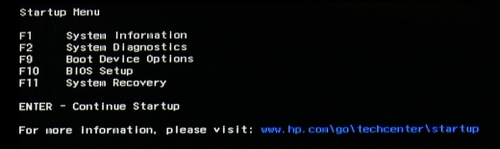
bemærk, at HP tablet Start Menu indstillinger er præcis det samme med HP desktop-indstillinger til Menuen Start.relateret læsning: Hvad er HP Secure Boot?,Sikker Boot er en funktion indlejret i HP-pc ‘ er og bærbare computere; HP-producenterne gør det aktiveret som standard i .indo .s 10. Det er nyttigt til forbedring af HP-sikkerhed:
- undgå virusinfektioner.
- forhindre Mal .are-angreb.
- Bloker brugen af ikke-betroet hard .are eller bootbare diske (cd ‘er/dvd’ er).
selvfølgelig kan du deaktivere Secure Boot manuelt, når du skal bruge pålidelig, men ukendt hard .are eller boot fra ukendte gendannelsesdiske.,
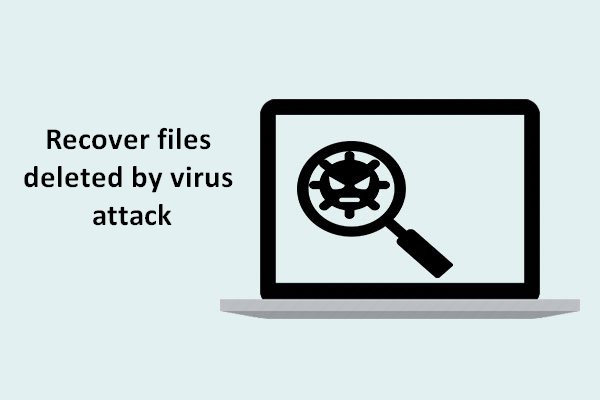
jeg føler glad for at dele løsninger med brugerne at hjælpe dem med at gendanne filer slettet af virus angreb hurtigt og sikkert.
fabriksindstilling HP Laptop
fabriksindstilling er forskellig fra systemgendannelse eller systemgeninstallation; de er forskellige ting.
- fabriksindstilling: Nulstil computeren til fabriksindstillingerne. Alle data og konfigurationer vil blive slettet.,systemgendannelse: nogle gendannelsespunkter oprettes, så du kan bringe dit operativsystem tilbage til det normale.
- system geninstallation: Geninstaller dit operativsystem; filerne vil også gå tabt,så tag backup først.
sådan fabriksindstilles HP laptop fra opstart:
- tag alle unødvendige eksterne enheder ud, såsom printere, USB-flashdrev, fa .er og eksterne diske.
- genstart din HP-computer ved at trykke på tænd / sluk-knappen.
- tryk på F11 eller ESC + F11, når du ser HP-logoet., (Du må hellere trykke på det gentagne gange, da logoskærmen forsvinder med et blunk.)
- vælg Fejlfinding i vinduet vælg en indstilling.
- vælg Recovery Manager i det næste Fejlfindingsvindue.
- Klik på fabriksindstilling i vinduet Gendannelsesstyring.
- følg instruktionerne på skærmen for at afslutte fabriksindstillingsprocessen.
trinnene til fabriksindstilling af et hp-skrivebord er de samme.
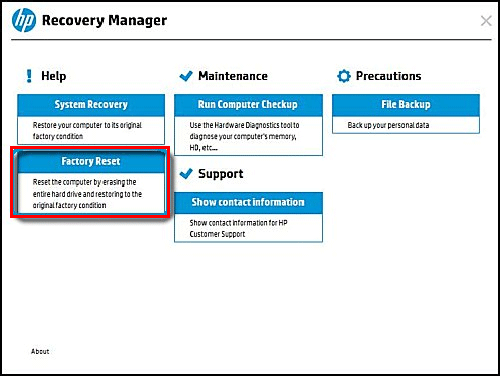
Hvordan til At Gendanne Filer Efter Factory Reset Bærbar?
Klik for AT T .eet
Sådan ændres opstartsordren i HP
Du skal ændre opstartssekvensen i BIOS-opsætningsvinduet for at starte fra et andet drev / system.
Sådan kommer du til BIOS på HP
Metode 1 ~ 3 fungerer, når du kan få adgang til skrivebordet; metode 4 ~ 6 er tilgængelig, hvis du ikke er i stand til at starte systemet med succes.
Metode 1: hold Shift-tasten nede & genstart.,
- tryk på Shift-tasten på tastaturet, og hold den nede.
- Klik på Start-knappen i nederste venstre hjørne -> klik på Power -> klik på Genstart.
- dette bringer dig automatisk til de avancerede opstartsindstillinger. Vælg Fejlfinding -> Avancerede Indstillinger -> UEFI Firmware-Indstillinger -> Genstart.
forskellige måder at genstarte Lapindo .s laptops på.,
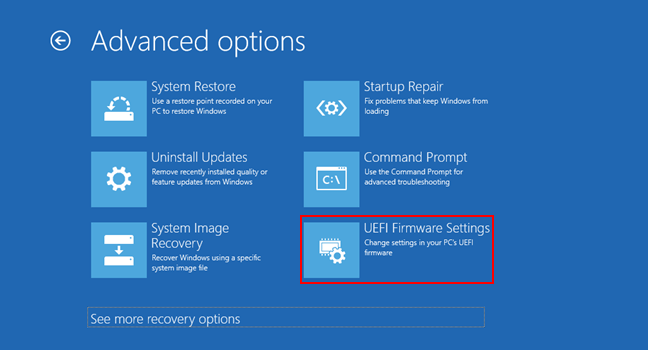
Metode 2: bruge Indstillingerne app.
- tryk på Windowsindo .s + i for at åbne Settingsindo .s-indstillinger.
- Vælg opdatering & sikkerhed.Skift til gendannelse i venstre sidepanel.
- Klik på knappen Genstart nu under Avanceret opstart.
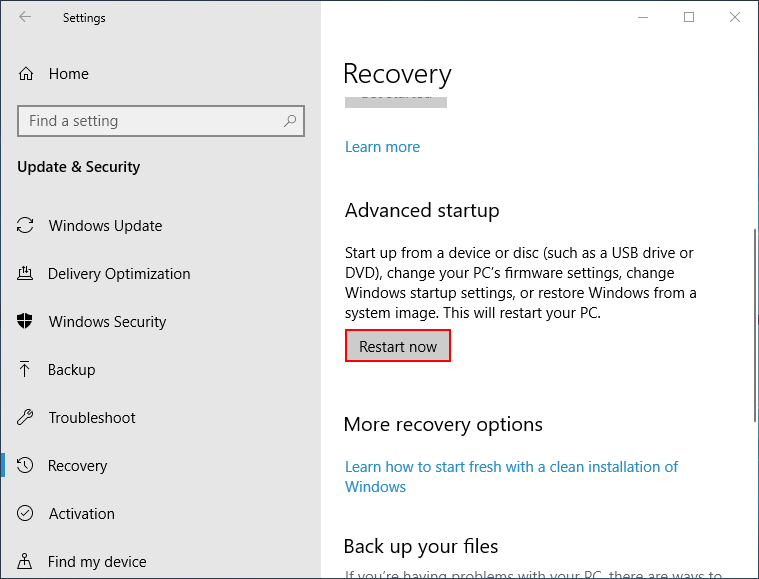
Metode 3: åben kommandoprompt.
- tryk på Windowsindo .s + s for at åbne searchindo .s search.,
- Skriv cmd -> højreklik på kommandoprompt -> vælg Kør som administrator.
- Type shutdo .n.e ande /r / o og tryk på Enter.
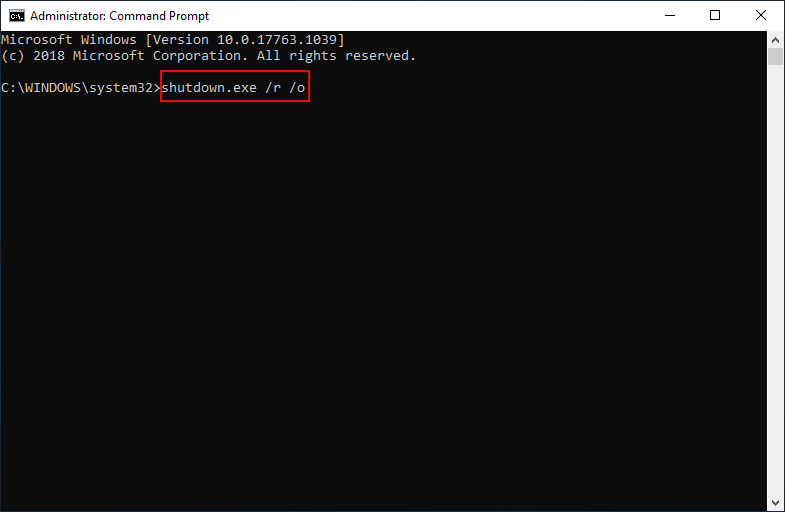
Metode 4: tving Windows til at starte i avancerede startindstillinger.
- genstart din HP-computer.
- tryk på tænd / sluk-knappen, så snart du ser logoindo .s-logoet.
- gentag dette i 2 til 4 gange.
metode 5: Brug HP recovery disk.,
bare tilslut gendannelsesdisken til din HP og genstart den derefter. Hvis du ikke har en sådan disk, skal du oprette en via den indbyggede Recovery Drive-funktionen eller ved at bruge MiniTool Magt Data Recovery (se næste side).
metode 6: Drej til Installationindo .s-installationsdrev / – disk.
- Tilslut installationindo .s 10-installations-USB-eller DVD-disken til HP.
- Vælg et sprog.
- Klik på Reparer din computer.
- Vælg Fejlfinding -> Avancerede Indstillinger -> UEFI Firmware-Indstillinger -> Genstart.,
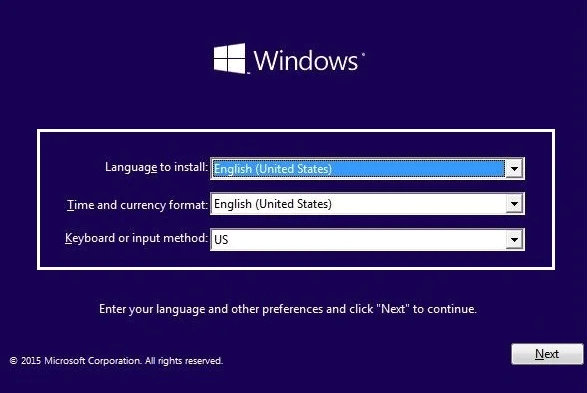
Sådan Konfigureres startrækkefølgen i BIOS
Trin for at ændre HP bærbar computer BIOS:
- Tænd/genstarte HP bærbar.
- tryk på Esc eller F10 for at åbne BIOS-indstillingsmenuen, når du ser HP-Startmenuen. (HP BIOS-knappen til nogle computere kan være F2 eller F6.)
- Klik på opbevaring og vælg startindstillinger. (Du skal klikke på System Configuration og vælge Boot Order på HP desktops.)
- følg instruktionerne på skærmen for at ændre startrækkefølgen på den måde, du vil.,
Sådan nulstilles startordre til standardindstillingerne?
Du skal genstarte HP computer – > tryk på en knap for at åbne BIOS-indstillingsmenuen – > vælg File – > vælg Anvend standardindstillinger og afslut.
Du kan være interesseret i følgende BIOS-relaterede problemer:
- brugere rapporterede PC-beskadiget BIOS: fejlmeddelelser & løsninger.
- en komplet Guide til at rette ACPI BIOS-fejl i 10indo .s 10/8/7.
HP Boot fra USB
HP Recovery Disk
Hvad er HP recovery disk?,
HP recovery disk henviser til en harddisk eller et USB-flashdrev, der indeholder det originale operativsystem, drivere og applikationer, der leveres med din HP-computer. Du kan bruge gendannelsesdisken til at gendanne en HP desktop/notebook, når der opstår problemer, men du kan ikke løse. Du kan også henvende sig til inddrivelse drev til at forbedre din computers ydeevne.
Sådan oprettes en HP recovery disk på USB-drev?
- Tilslut et USB-flashdrev med mindst 32 GB lagerplads til din HP-computer.
- Åbn searchindo .s-søgning ved at trykke på S.indo .s + S.
- skriv Opret et gendannelsesdrev, og tryk på Enter.
- Klik på Ja, hvis du ser et vindue til Brugerkontokontrol., (Dette kan springes over.)
- sørg for, at sikkerhedskopiering af systemfiler til indstillingen gendannelsesdrev er markeret; klik på Næste.
- Vælg mål USB-drevet, og klik på Næste. Bemærk, at alle data på dette drev vil blive slettet af dette trin. (Hvordan kan du lave USB stick opsving nemt?)
- Klik på knappen Opret i vinduet Opret gendannelsesdrev.
- vent til processen er færdig automatisk.
- Klik på knappen Udfør, når Windowsindo .s informerer dig om, at gendannelsesdrevet er klar.
- du kan nu frakoble USB-drevet fra HP-computeren korrekt.,
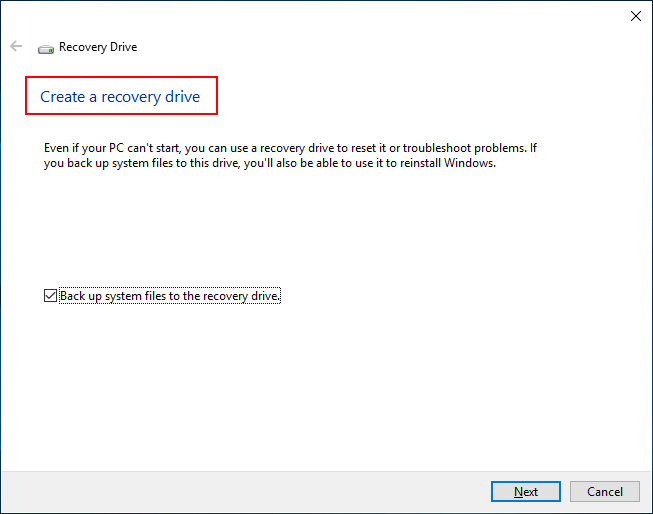
Du bør forbinde HP recovery disk til HP laptop/desktop -> ændre startrækkefølgen for at vælge USB-drevet som første boot device -> følg instruktionerne for at gendanne systemet.
Hvordan Opretter & Brug HP Recovery Disk med Magt Data Recovery
MiniTool Magt Data Recovery er et stærkt opsving værktøj til at hjælpe dig med at gendanne filer fra en arbejdsgruppe computer eller fra en PC, der ikke kan starte., Du kan do .nloade prøveversionen for at opleve dens ydeevne. Men hvis du vil oprette bootable USB-drev eller CD/DVD, er snap-in Booinpe Bootable Builder inkluderet i advanced editions nødvendig. (Klik for at se udgaven sammenligning.)
Gratis Download.
Hvordan til at skabe bootable USB disk:
- Start computeren og få en udgave, der indeholder snap-in-WinPE Bootable Builder.
- installer & start MiniTool Po .er Data Recovery; tilslut derefter et USB-drev til PC.
- Klik på knappen Bootable Media nederst til venstre.,
- følg instruktionerne i hvert MiniTool Media Builder-vindue for at afslutte oprettelsen af en USB-startdisk.
- Fjern USB-flashdrevet korrekt.
Klik på Opdater, hvis dit USB-drev ikke er klar til brug, eller klik her for at vide, hvorfor USB-drev ikke genkendes.
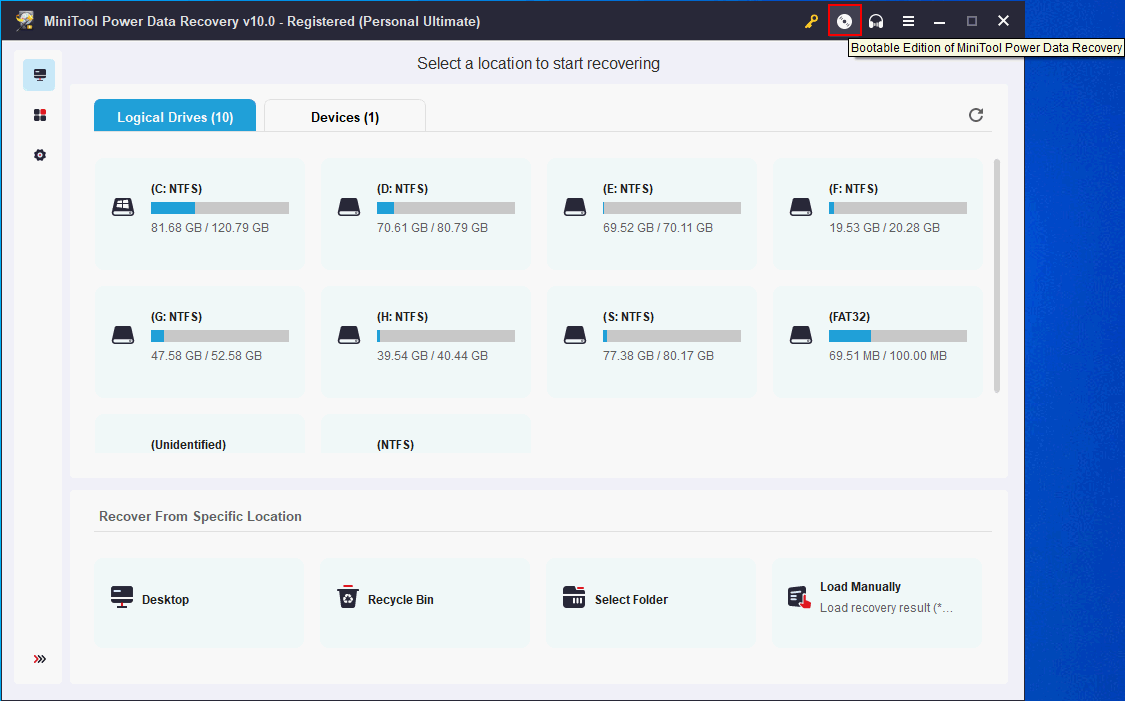
Hvordan får jeg min HP bærbar til at boote fra USB:
- Tilslut USB-drev opsving til HP.
- Genstart din HP computer -> tryk på HP BIOS-tasten for at indtaste BIOS-menuen.
- Kig efter et element med navnet Boot, Boot muligheder eller lignende.
- Skift startsekvens for at sætte USB-flashdrev i første omgang.
- afslut BIOS & Gem ændringer.,
Sådan bruges USB-startdisken på HP:
- Klik på OK for at bekræfte skærmopløsningen.
- Klik på OK for at starte MiniTool Po .er Data Recovery med det samme.
- Vælg MiniTool Po .er Data Recovery i MiniTool PE Loader vindue.
- vælg fra denne PC, flytbar diskdrev, harddisk og CD / DVD-drev i venstre sidepanel.
- Angiv en disk eller et drev i højre rude, og dobbeltklik på den for at starte en fuld scanning.
- vent på scanningen og gennemse scanningsresultaterne.
- Kontroller de filer og mapper, du vil gendanne.,
- Klik på Gem og indstil en korrekt lagringssti. Klik på OK for at bekræfte.
- vent, indtil du ser en prompt sige, at opsvinget er færdig.
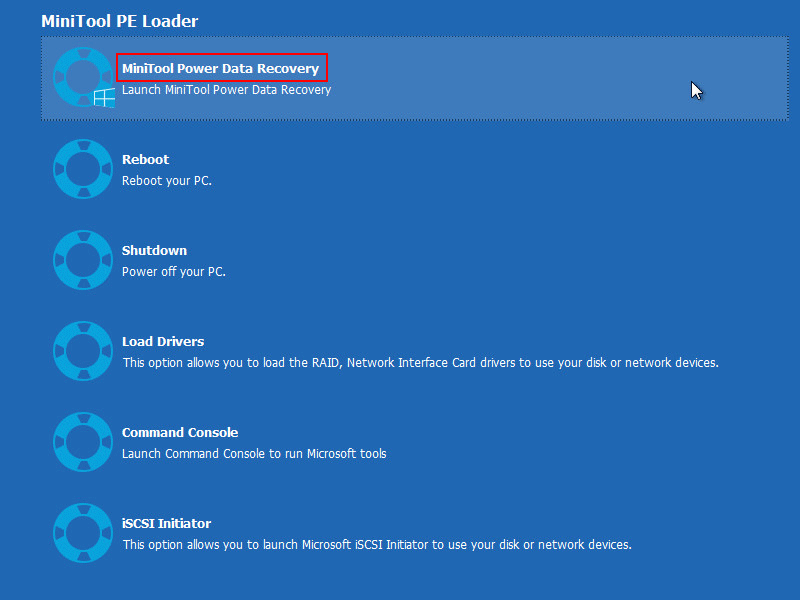
Efter nyttiggørelse, skal du ændre BIOS-for igen at indstille sig tilbage harddisk det første boot-enhed.
Klik og tweet
Konklusion
Dette indlæg introducerer HP boot-menuen i detaljer, som fortæller dig, HP boot menu-tasten & HP BIOS-tasten, forklarer HP startindstillinger, og demonstrere HP bærbar computer boot fra USB., Du skal navigere til den del, du er interesseret i at læse omhyggeligt.
Klik her, hvis du gerne vil vide mere om laptop data recovery.